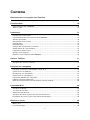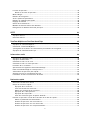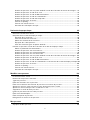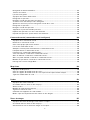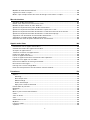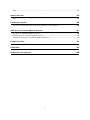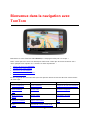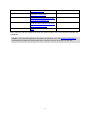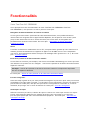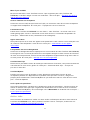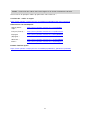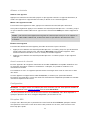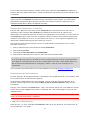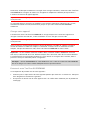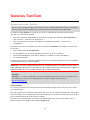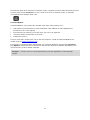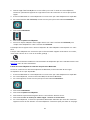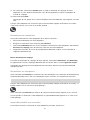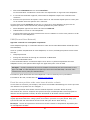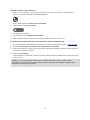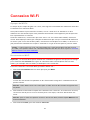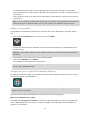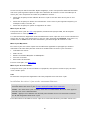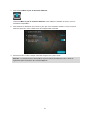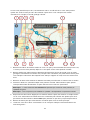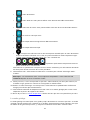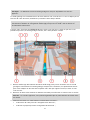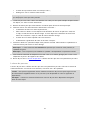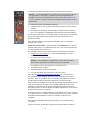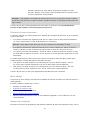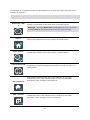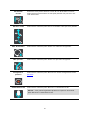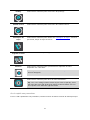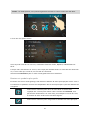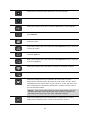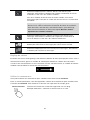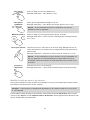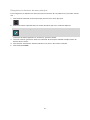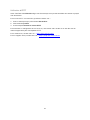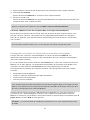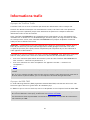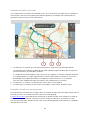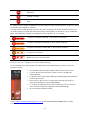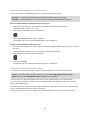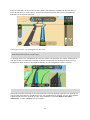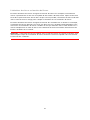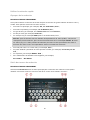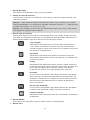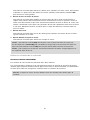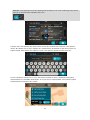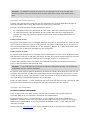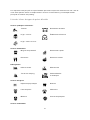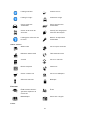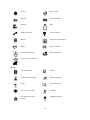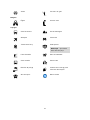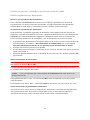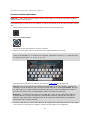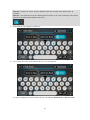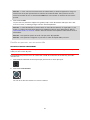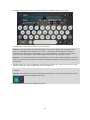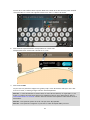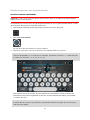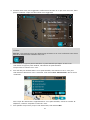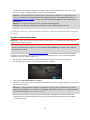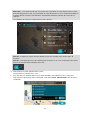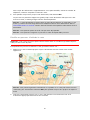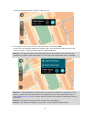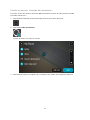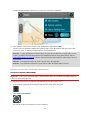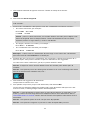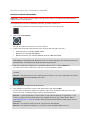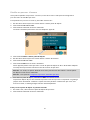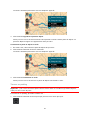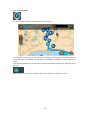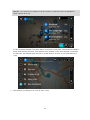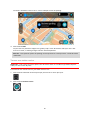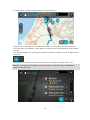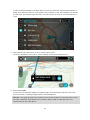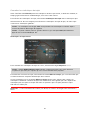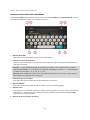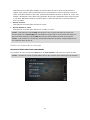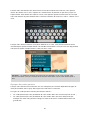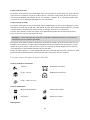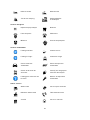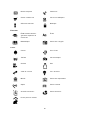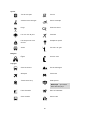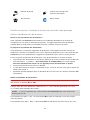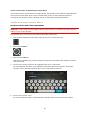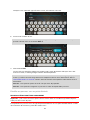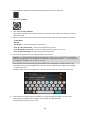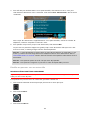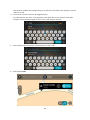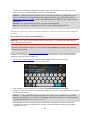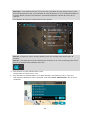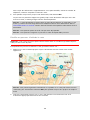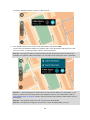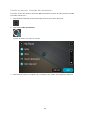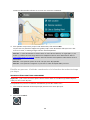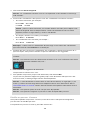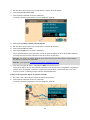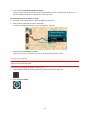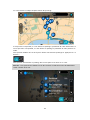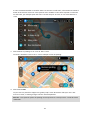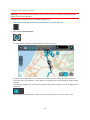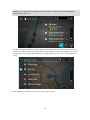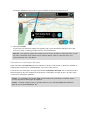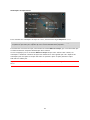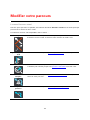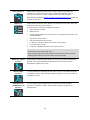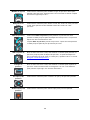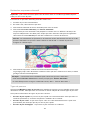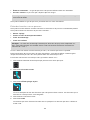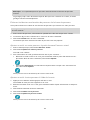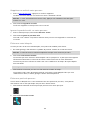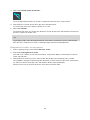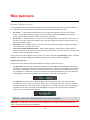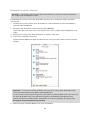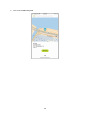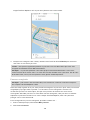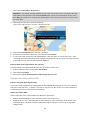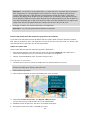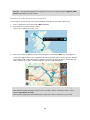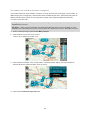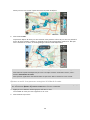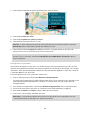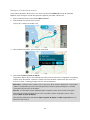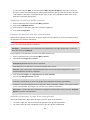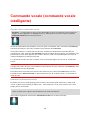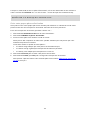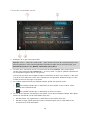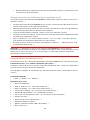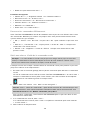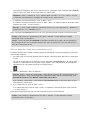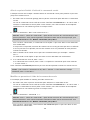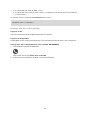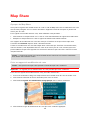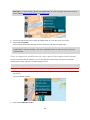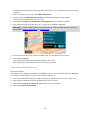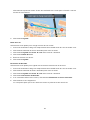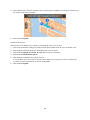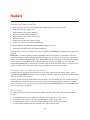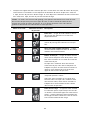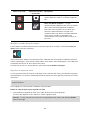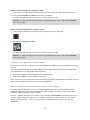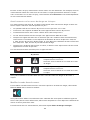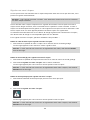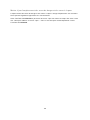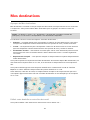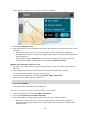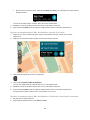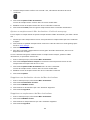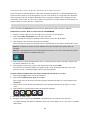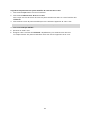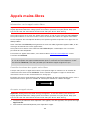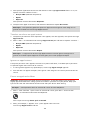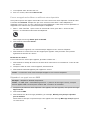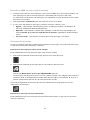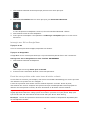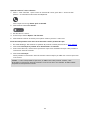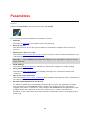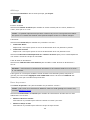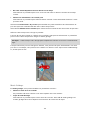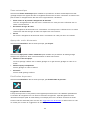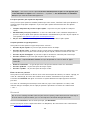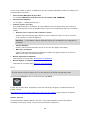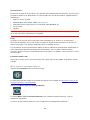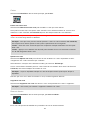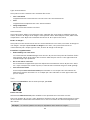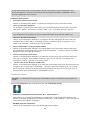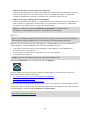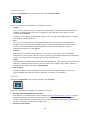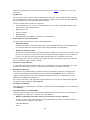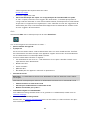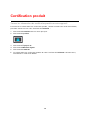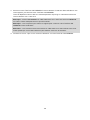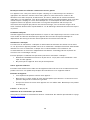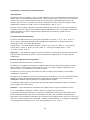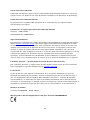TomTom GO PREMIUM
Manuel d'utilisation
18.2

2
Contenu
Bienvenue dans la navigation avec TomTom 8
Fonctionnalités 10
Votre TomTom GO PREMIUM ........................................................................................................ 10
Ateliers vidéo .................................................................................................................................... 11
Commencer 13
Installer dans votre voiture .............................................................................................................. 13
Positionnement de votre TomTom GO PREMIUM ......................................................................... 13
Allumer et éteindre ........................................................................................................................... 14
Avertissement de sécurité ............................................................................................................... 14
Configuration .................................................................................................................................... 14
Réception GPS .................................................................................................................................. 14
Envoyer des informations à TomTom ............................................................................................. 15
Emplacement de carte mémoire ..................................................................................................... 15
L'appareil ne démarre pas ................................................................................................................ 15
Charger votre appareil ..................................................................................................................... 16
Entretenir votre TomTom GO PREMIUM ........................................................................................ 16
Services TomTom 17
À propos des services TomTom ..................................................................................................... 17
Connecter un smartphone 19
Pourquoi connecter un smartphone à mon GPS ? ........................................................................ 19
Connecter un smartphone ............................................................................................................... 19
Déconnecter un smartphone ........................................................................................................... 21
Reconnecter un smartphone ........................................................................................................... 21
Impossible d'établir une connexion ................................................................................................. 21
PAN (Personal Area Network) .......................................................................................................... 22
Envoi de votre position et de votre heure d'arrivée estimée ......................................................... 22
Connexion Wi-Fi 24
À propos du Wi-Fi® ......................................................................................................................... 24
Se connecter au Wi-Fi ...................................................................................................................... 24
Oublier un réseau Wi-Fi ................................................................................................................... 25
À propos des mises à jour et des nouveaux éléments .................................................................. 25
Installation des mises à jour et des nouveaux éléments ................................................................ 26
Éléments à l'écran 28
Mode carte ........................................................................................................................................ 28
Le mode guidage .............................................................................................................................. 30

3
La barre de parcours ........................................................................................................................ 32
Distances et barre de parcours ................................................................................................... 34
Menu abrégé ..................................................................................................................................... 34
Boutons de navigation ..................................................................................................................... 34
Accès rapide aux paramètres .......................................................................................................... 37
Boutons et symboles plus petits ..................................................................................................... 38
Réglage du volume .......................................................................................................................... 40
Utiliser les mouvements .................................................................................................................. 40
Modifier la taille du texte et des boutons ........................................................................................ 41
Réorganiser les boutons du menu principal ................................................................................... 42
IFTTT 43
À propos d'IFTTT .............................................................................................................................. 43
Utilisation d'IFTTT ............................................................................................................................. 44
TomTom MyDrive et TomTom Road Trips 45
À propos de TomTom MyDrive ....................................................................................................... 45
Connexion à TomTom MyDrive ...................................................................................................... 45
Sauvegarder et restaurer vos informations personnelles de navigation ...................................... 46
À propos de TomTom Road Trips ................................................................................................... 47
Informations trafic 48
À propos de TomTom Traffic .......................................................................................................... 48
À propos du RDS-TMC..................................................................................................................... 48
Consulter le trafic sur la carte .......................................................................................................... 49
Consulter le trafic sur votre parcours .............................................................................................. 49
Incidents de la circulation ................................................................................................................ 50
Avertissement à l'approche d'un embouteillage ............................................................................. 51
Éviter un embouteillage sur votre parcours.................................................................................... 52
Sélectionner un parcours plus rapide ............................................................................................. 52
Guidage avancé sur changement de voie ....................................................................................... 53
Limitations de vitesse en fonction de l'heure .................................................................................. 54
Recherche rapide 55
Choix de la recherche à utiliser ....................................................................................................... 55
Utiliser la recherche rapide .............................................................................................................. 56
À propos de la recherche ........................................................................................................... 56
Saisir des termes de recherche .................................................................................................. 56
Utiliser les résultats de la recherche .......................................................................................... 58
À propos des codes postaux ...................................................................................................... 60
À propos des mapcodes ............................................................................................................. 60
Liste des icônes de types de points d'intérêt ............................................................................. 61
Planifier un parcours à l'aide de la fonction de recherche rapide .................................................. 65
Utiliser la prédiction des destinations ........................................................................................ 65
Planifier un parcours avec une adresse ..................................................................................... 66
Planifier un parcours vers un centre-ville .................................................................................. 68
Planifier un parcours vers un point d'intérêt .............................................................................. 71

4
Planifier un parcours avec un point d'intérêt à l'aide de la fonction de recherche en ligne .... 73
Planifier un parcours à l'aide de la carte .................................................................................... 75
Planifier un parcours à l'aide de Mes destinations .................................................................... 77
Planifier un parcours à l'aide de coordonnées ........................................................................... 78
Planifier un parcours à l'aide d'un mapcode .............................................................................. 80
Planifier un parcours à l'avance .................................................................................................. 81
Trouver un parking ...................................................................................................................... 82
Trouver une station-service ........................................................................................................ 85
Consulter les statistiques du trajet ............................................................................................. 88
Recherche étape par étape 89
Choix de la recherche à utiliser ....................................................................................................... 89
Utilisation de la recherche étape par étape..................................................................................... 89
À propos de la recherche ........................................................................................................... 89
Saisir des termes de recherche .................................................................................................. 90
Utiliser les résultats de la recherche .......................................................................................... 91
À propos des codes postaux ...................................................................................................... 92
Liste des icônes de types de points d'intérêt ............................................................................. 93
Planifier un parcours à l'aide de la fonction de recherche étape par étape .................................. 97
Utiliser la prédiction des destinations ........................................................................................ 97
Planifier un parcours avec une adresse ..................................................................................... 98
Planifier un parcours vers un point d'intérêt .............................................................................. 99
Planifier un parcours vers un centre-ville ................................................................................ 101
Planifier un parcours avec un point d'intérêt à l'aide de la fonction de recherche en ligne .. 103
Planifier un parcours à l'aide de la carte .................................................................................. 105
Planifier un parcours à l'aide de Mes destinations .................................................................. 107
Planifier un parcours à l'aide de coordonnées via la fonction de recherche étape par étape108
Planifier un parcours à l'avance ................................................................................................ 109
Trouver un parking .................................................................................................................... 111
Trouver une station-service ...................................................................................................... 114
Consulter les statistiques du trajet ........................................................................................... 116
Modifier votre parcours 118
Le menu Parcours actuel ............................................................................................................... 118
Rechercher un parcours alternatif ................................................................................................. 121
Types de parcours .......................................................................................................................... 121
Éviter des fonctions sur un parcours ............................................................................................ 122
Éviter un incident ou une fonction de parcours via la barre de parcours ................................... 123
Ajouter un arrêt sur votre parcours à partir du menu Parcours actuel ....................................... 123
Ajouter un arrêt à votre parcours à l'aide de la carte ................................................................... 123
Supprimer un arrêt de votre parcours .......................................................................................... 124
Ignorer le prochain arrêt sur votre parcours ................................................................................. 124
Éviter une route bloquée................................................................................................................ 124
Éviter une partie du parcours ........................................................................................................ 124
Réorganiser les arrêts sur un parcours ......................................................................................... 125
Mes parcours 126
À propos de Mes parcours ............................................................................................................ 126

5
Navigation du dernier kilomètre .................................................................................................... 127
Trouver ma voiture ......................................................................................................................... 128
Parcours enregistrés ...................................................................................................................... 130
À propos des fichiers GPX et ITN .................................................................................................. 131
Enregistrer un parcours ................................................................................................................. 132
Naviguer à l'aide d'un parcours enregistré .................................................................................... 133
Se rendre à un arrêt d'un parcours enregistré .............................................................................. 134
Ajouter un arrêt à un parcours enregistré à l'aide de la carte ...................................................... 135
Enregistrer un parcours ................................................................................................................. 136
Naviguer à l'aide d'un parcours ..................................................................................................... 137
Supprimer un parcours de Mes parcours ..................................................................................... 138
Exporter des parcours vers une carte mémoire ........................................................................... 138
Importer des parcours à partir d'une carte mémoire ................................................................... 138
Commande vocale (commande vocale intelligente) 140
À propos de la commande vocale................................................................................................. 140
Démarrer la commande vocale ..................................................................................................... 140
Créer votre propre phrase d'activation .......................................................................................... 141
L'écran de commande vocale ........................................................................................................ 142
Quelques conseils pour l'utilisation de la commande vocale ...................................................... 143
Pourquoi utiliser la commande vocale .......................................................................................... 143
Prononcer les commandes différemment .................................................................................... 144
Saisir une adresse à l'aide de la commande vocale ..................................................................... 144
Aller au domicile à l'aide de la commande vocale........................................................................ 145
Aller à un point d'intérêt à l'aide de la commande vocale ............................................................ 146
Modifier un paramètre à l'aide de la commande vocale .............................................................. 146
Interagir avec Siri ou Google Now ................................................................................................ 147
Map Share 148
À propos de Map Share ................................................................................................................. 148
Créer un rapport de modification de carte .................................................................................... 148
Créer un rapport de modification de carte à partir d'un emplacement marqué ......................... 149
Types de modification de carte ..................................................................................................... 150
Radars 153
À propos des radars TomTom ...................................................................................................... 153
Circulation dans un autre secteur ou pays .................................................................................... 153
Alertes radars ................................................................................................................................. 153
Modifier le mode d'avertissement ................................................................................................. 155
Signaler un nouveau radar............................................................................................................. 155
Confirmer ou supprimer un radar mobile ..................................................................................... 156
Mettre à jour les emplacements des radars et des dangers ........................................................ 156
Zones de danger 157
À propos des zones de danger et des zones à risques ................................................................ 157
Circulation dans un autre secteur ou pays .................................................................................... 157
Avertissements sur les zones de danger ou à risques ................................................................. 158

6
Modifier le mode d'avertissement ................................................................................................. 158
Signaler une zone à risques ........................................................................................................... 159
Mettre à jour l'emplacement des zones de danger et des zones à risques ................................. 160
Mes destinations 161
À propos de Mes destinations ....................................................................................................... 161
Définir votre domicile ou votre lieu de travail ............................................................................... 161
Modifier l'emplacement de votre domicile ................................................................................... 162
Ajouter un emplacement à partir de Mes destinations ................................................................ 163
Ajouter un emplacement à Mes destinations à partir de la carte ................................................ 164
Ajouter un emplacement à Mes destinations à l'aide de la fonction de recherche .................... 164
Ajouter un emplacement à Mes destinations à l'aide du marquage............................................ 165
Supprimer une destination récente de Mes destinations ............................................................ 165
Supprimer un emplacement de Mes destinations ....................................................................... 165
Utilisation des listes de points d'intérêt de la communauté ......................................................... 166
Appels mains-libres 168
Informations sur les appels mains-libres ...................................................................................... 168
Contrôle du volume des appels mains-libres ............................................................................... 168
Accepter un appel entrant ............................................................................................................. 168
Terminer ou refuser un appel entrant ........................................................................................... 169
Ignorer un appel entrant ................................................................................................................ 169
Passer un appel mains-libres ......................................................................................................... 169
Passer un appel mains-libres en utilisant votre répertoire ........................................................... 170
Répondre à un appel avec un SMS ............................................................................................... 170
Recevoir un SMS ou un message instantané ............................................................................... 171
Désactiver les messages ................................................................................................................ 171
Interagir avec Siri ou Google Now ................................................................................................ 172
Envoi de votre position et de votre heure d'arrivée estimée ....................................................... 172
Paramètres 174
Aspect ............................................................................................................................................. 174
Affichage .................................................................................................................................... 175
Barre de parcours ...................................................................................................................... 175
Mode Guidage ........................................................................................................................... 176
Zoom automatique .................................................................................................................... 177
Aperçu des sorties d'autoroute ................................................................................................ 177
Planification de parcours................................................................................................................ 177
Bluetooth ......................................................................................................................................... 178
Wi-Fi ................................................................................................................................................ 179
Mises à jour et nouveaux éléments ............................................................................................... 180
Cartes .............................................................................................................................................. 181
Sons et alertes ................................................................................................................................ 181
Voix ................................................................................................................................................. 182
Commande vocale ......................................................................................................................... 183
MyDrive ........................................................................................................................................... 184
Langue et unités ............................................................................................................................. 185
Système .......................................................................................................................................... 185

7
Aide ................................................................................................................................................. 187
Obtenir de l'aide 189
Aide ................................................................................................................................................. 189
Certification produit 190
Trouver les informations de certification produit sur votre appareil ........................................... 190
Utilisation de TomTom MyDrive Connect 191
À propos de TomTom MyDrive Connect ...................................................................................... 191
Configuration de TomTom MyDrive Connect ............................................................................... 191
Connexion à Internet via TomTom MyDrive Connect .................................................................. 191
Compte TomTom 193
Addendum 194
Informations de copyright 200

8
Bienvenue sur votre TomTom GO PREMIUM, le compagnon idéal pour vos trajets !
Nous savons que vous avez sans doute plus intéressant à faire que de lire des manuels. Voici
donc quelques liens rapides vers certaines sections importantes :
Votre TomTom GO PREMIUM
Installer dans votre voiture
Connecter un smartphone
Se connecter à un réseau Wi-Fi
Éléments à l'écran
Et voici un guide des fonctionnalités que vous pouvez utiliser en fonction de l'état d'avancement
de votre trajet :
Avant votre trajet Pendant votre trajet Après votre trajet
TomTom MyDrive
Cartes TomTom Navigation du dernier kilomètre
TomTom Road
Trips
Alertes trafic Parcours enregistrés
Mises à jour via
Wi-Fi®
Alertes radars Statistiques du trajet
Trouver ma voiture
Appels mains-libres IFTTT
IFTTT
Commande vocale (commande
Bienvenue dans la navigation avec
TomTo
m

9
vocale intelligente)
Messages smartphone
Logiciel de reconnaissance vocale
Siri et service Google Now
Envoi de votre position et de votre
heure d'arrivée estimée
IFTTT
Nous espérons que vous apprécierez votre prochaine aventure avec votre nouveau TomTom GO
PREMIUM !
Conseil : vous trouverez également une foire aux questions sur le site tomtom.com/support.
Sélectionnez le modèle de votre produit dans la liste ou saisissez un terme à rechercher.

10
Votre TomTom GO PREMIUM
Voici quelques-unes des fonctionnalités de votre TomTom GO PREMIUM et TomTom
GO PREMIUM X, ainsi que des raccourcis pour en savoir plus.
Navigation du dernier kilomètre et Trouver ma voiture
Si vous garez votre voiture à proximité de votre destination finale, vous profitez désormais
d'instructions de navigation dans l'appli TomTom MyDrive, afin de pouvoir vous rendre à pied
jusqu'à votre destination. Et sur le chemin du retour, des instructions de navigation vous
permettront de retrouver votre voiture. En savoir plus : Navigation du dernier kilomètre
et
Trouver ma voiture
IFTTT
TomTom a entamé une collaboration avec IFTTT, une plate-forme gratuite qui vous aide à tirer le
meilleur parti de l'ensemble de vos appareils et applis. Plus de 600 services sont compatibles
avec IFTTT. Une appli porte le même nom que la technologie IFTTT (prononcez « ift »). En savoir
plus : À propos d'IFTTT
Envoi de la position et de l'heure d'arrivée estimée
Si vous êtes en retard ou, par exemple, coincé dans un terrible embouteillage, ne serait-il pas utile
d'en informer vos proches ou vos collègues ? L'envoi de la position et de l'heure d'arrivée estimée
répond à ce besoin.
Remarque : l'envoi de la position et de l'heure d'arrivée estimée est uniquement disponible
pour les smartphones Android.
En savoir plus : Envoi de votre position et de votre heure d'arrivée estimée
Parcours enregistrés
Avez-vous déjà regretté de ne pas avoir planifié ou enregistré un parcours après avoir parcouru de
magnifiques paysages toute la journée ? La fonction Parcours enregistrés conserve vos trajets les
plus récents en arrière-plan, afin que vous puissiez les sauvegarder sur votre GPS et, si vous le
souhaitez, les partager avec le reste du monde. En savoir plus : Parcours enregistrés
Statistiques du trajet
Affichez la distance parcourue, la durée du trajet et la vitesse sur votre trajet actuel et vos trajets
passés. Vous pouvez également voir combien de temps vous avez gagné en acceptant les
parcours plus rapides qui vous sont éventuellement proposés. En savoir plus :
Consulter les
statistiques du trajet
Fonctionnalités

11
Mises à jour via Wi-Fi
Recevez les dernières cartes TomTom et mises à jour logicielles pour votre TomTom GO
PREMIUM, via le Wi-Fi intégré. Le tout sans ordinateur ! En savoir plus :
À propos des mises à
jour et nouveaux éléments
Services TomTom via smartphone
Activez les services LIVE, tels que TomTom Traffic, en connectant votre GPS à votre smartphone
via l'appli TomTom MyDrive. En savoir plus : À propos des services TomTom
Commande vocale
Pilotez votre TomTom GO PREMIUM à la voix. Dites « Salut TomTom » en mode carte ou en
mode guidage pour activer la commande vocale et découvrir les commandes disponibles. En
savoir plus : Commande vocale (commande vocale intelligente)
Appels mains-libres
Vous pouvez passer et recevoir des appels haute qualité dans votre voiture. Il vous suffit pour cela
de connecter votre téléphone à votre GPS. En savoir plus :
Informations sur les appels
mains-libres
Compatibilité avec Siri et Google Now
Activez Siri ou Google Now d'une simple pression sur un bouton de votre TomTom GO PREMIUM,
et interagissez avec l'assistant personnel via le microphone intégré. Accédez à toutes les fonctions
de votre assistant personnel, tout en laissant votre téléphone soigneusement rangé dans votre sac
ou votre poche. En savoir plus : Interagir avec Siri ou Google Now
TomTom Road Trips
Découvrez les plus belles routes du monde, personnalisez-les facilement, vous pouvez maintenant
vous détendre et vous laisser guider. En savoir plus : Collection Road Trips : envoyer un
parcours à votre GPS
TomTom MyDrive
Planifiez vos trajets avant de prendre la route. Ajoutez des destinations à partir de votre
smartphone pendant vos déplacements ou planifiez votre parcours à l'avance, chargez vos
propres points d'intérêt dans TomTom MyDrive et synchronisez le tout sur votre GPS. En savoir
plus : TomTom MyDrive
Accès rapide aux paramètres
Vous pouvez désormais consulter plus rapidement le statut des paramètres. Touchez la barre de
menus en haut du menu principal. Y figurent des informations sur le statut du service TomTom
Traffic, de TomTom MyDrive, de la technologie sans fil Bluetooth® et du Wi-Fi®. En savoir plus :
Accès rapide aux paramètres
Ateliers vidéo
Vous trouverez de nombreuses vidéos sur notre chaîne YouTube pour découvrir notre nouveau
TomTom GO PREMIUM et les autres produits TomTom. Pour en savoir plus, rendez-vous sur
www.youtube.com/user/TomTomOfficial/videos
!

12
Conseil : recherchez des vidéos dans votre langue sur la chaîne YouTube de TomTom.
Voici les liens de quelques vidéos qui pourraient vous intéresser :
TomTom GO : vidéos en anglais
https://www.youtube.com/playlist?list=PLSoQAVympWk79NpmQgjFgigup-UgowFxE
Utilisation de TomTom MyDrive
Anglais britan-
nique :
https://www.youtube.com/watch?v=PIs5tGFhQIA
Français (France) :
https://www.youtube.com/watch?v=lYpPDxxXSwk
Espagnol
(Espagne) :
https://www.youtube.com/watch?v=HkZqdD5MkHI
Allemand :
https://www.youtube.com/watch?v=Skg6PWMbRxI
Italien :
https://www.youtube.com/watch?v=AybGRzpgu1s
Produits TomTom Sports
https://www.youtube.com/playlist?list=PLSoQAVympWk4DPx3_yMxwHP7cqa17iW6H

13
Installer dans votre voiture
Utilisez le support fourni pour installer votre TomTom GO PREMIUM dans votre véhicule. Lisez les
instructions sur le positionnement de l'appareil
avant d'installer votre TomTom GO PREMIUM.
Pour installer votre TomTom GO PREMIUM, procédez comme suit :
1. Connectez le câble USB fourni au support. Si le support est intégré à votre TomTom GO
PREMIUM, connectez le câble USB à l'appareil.
Remarque : utilisez UNIQUEMENT le câble USB fourni avec votre TomTom GO PREMIUM.
Les autres câbles USB pourraient ne pas fonctionner.
2. Connectez le câble USB au chargeur de voiture USB, que vous brancherez ensuite à
l'alimentation sur votre tableau de bord.
3. Choisissez le meilleur emplacement lisse, sur votre pare-brise ou sur la vitre latérale, pour fixer
votre TomTom GO PREMIUM.
Conseil : si la fixation est intégrée à votre TomTom GO PREMIUM, vous pouvez facilement
en modifier l'orientation. Appuyez sur le bouton situé à l'arrière de l'appareil pour libérer la
fixation, puis retirez-la. Insérez-la de l'autre côté de l'appareil.
4. Assurez-vous que la ventouse du support et votre pare-brise sont propres et secs.
5. Appuyez fermement la ventouse contre le pare-brise.
6. Tournez la poignée en caoutchouc située près de la base de la fixation dans le sens des
aiguilles d'une montre jusqu'à ce qu'elle soit bien bloquée.
7. Si votre support n'est pas intégré à votre TomTom GO PREMIUM, placez le TomTom GO
PREMIUM sur la fixation et assurez-vous qu'il s'enclenche correctement.
Des disques adhésifs pour tableau de bord sont disponibles parmi les accessoires conçus pour
votre TomTom GO PREMIUM. Pour en savoir plus, rendez-vous sur tomtom.com/accessories
.
Positionnement de votre TomTom GO PREMIUM
Faites attention à l'emplacement d'installation de votre TomTom GO PREMIUM. Le TomTom GO
PREMIUM ne doit, en aucun cas, obstruer ou gêner :
la vue sur la route ;
les commandes du véhicule ;
vos rétroviseurs ;
les airbags.
Vous devez pouvoir atteindre votre TomTom GO PREMIUM facilement, sans vous pencher ou
vous étirer. Dans une voiture, vous pouvez fixer votre TomTom GO PREMIUM sur le pare-brise,
une vitre latérale ou sur le tableau de bord, à l'aide d'un disque de fixation.
Commencer

14
Allumer et éteindre
Allumer votre appareil
Appuyez sur le bouton marche/arrêt jusqu'à ce que l'appareil s'allume. Si l'appareil était éteint, le
mode carte apparaît. Si l'appareil était en veille, le dernier écran consulté apparaît.
Mettre votre appareil en veille
Pour mettre votre appareil en veille, appuyez sur le bouton marche/arrêt puis relâchez-le.
Vous pouvez également appuyer sur le bouton marche/arrêt pendant plus de 2 secondes, jusqu'à
ce que les boutons Veille et Désactiver apparaissent. Sélectionnez Veille pour mettre l'appareil en
veille.
Conseil : pour mettre votre appareil de navigation en veille lorsqu'il n'est pas sur le support ou
lorsque le câble USB est débranché, rendez-vous dans les paramètres de batterie du menu
Paramètres.
Éteindre votre appareil
Pour éteindre totalement votre appareil, procédez de l'une des façons suivantes :
Appuyez sur le bouton marche/arrêt pendant plus de 2 secondes, jusqu'à ce que les boutons
Veille et Désactiver apparaissent. Sélectionnez Désactiver pour éteindre l'appareil. Sélec-
tionnez le bouton Précédent si vous ne voulez pas éteindre l'appareil.
Appuyez sur le bouton marche/arrêt pendant plus de 5 secondes jusqu'à ce que l'appareil
s'éteigne.
Avertissement de sécurité
Certains appareils de navigation contiennent un module GSM/GPRS susceptible d'interférer avec
les appareils électriques comme les stimulateurs cardiaques, les prothèses auditives et les
instruments d'aviation.
Les interférences avec ces appareils peuvent mettre en danger votre santé ou votre vie et celles
des autres.
Si votre appareil est équipé d'un module GSM/GPRS, ne l'utilisez pas à proximité d'unités
électriques non protégées, ni dans des zones où l'utilisation des téléphones portables est interdite
comme les hôpitaux et les avions.
Configuration
Remarque : la langue choisie sera utilisée pour tous les textes à l'écran. Vous pourrez modifier la
langue a posteriori sous Langues et unités dans le menu Paramètres.
Lors de la première mise en marche de votre TomTom GO PREMIUM, vous devez répondre à
quelques questions afin de le configurer. Répondez-y en touchant l'écran.
Réception GPS
Lorsque vous démarrez pour la première fois votre TomTom GO PREMIUM, quelques minutes
sont peut-être nécessaires avant de localiser votre position. Par la suite, cette recherche sera
beaucoup plus rapide.

15
Pour assurer une bonne réception satellite, utilisez votre TomTom GO PREMIUM à l'extérieur et
tenez-le droit. Des objets volumineux comme des bâtiments élevés peuvent parfois interférer avec
la réception.
Important : QuickGPSfix fournit des informations sur les positions des satellites qui permettent à
votre TomTom GO PREMIUM de déterminer plus rapidement votre position. Les informations
QuickGPSfix sont téléchargées dès que votre GPS est connecté à Internet, quelle que soit la
méthode utilisée (Wi-Fi, GPRS, smartphone ou USB).
Envoyer des informations à TomTom
Lorsque vous démarrez votre TomTom GO PREMIUM pour la première fois ou que vous le
réinitialisez, votre TomTom GO PREMIUM vous demande la permission de collecter des
informations sur l'utilisation que vous en faites. Ces informations sont stockées sur votre TomTom
GO PREMIUM jusqu'à ce que nous les récupérions. Nous les utilisons de manière anonyme pour
améliorer nos produits et services. Si vous utilisez nos services , nous utiliserons également vos
informations d'emplacement pour vous fournir les services.
Vous pouvez choisir de nous envoyer ou non ces informations à tout moment. Pour ce faire,
procédez comme suit :
1. Dans le menu principal, sélectionnez le bouton Paramètres.
2. Sélectionnez Système.
3. Sélectionnez Vos informations et confidentialité.
4. Sélectionnez le bouton pour activer ou désactiver l'envoi d'informations.
Remarque : si vous choisissez de ne pas nous envoyer vos informations d'emplacement, vous
ne recevrez plus nos services. En effet, les services doivent pouvoir envoyer l'emplacement de
votre appareil à TomTom afin de recevoir les informations trafic liées à votre emplacement. La
date de fin de votre abonnement ne change pas, même si vous ne nous envoyez pas ces
informations.
Vous trouverez des informations à jour et plus détaillées sur la page tomtom.com/privacy.
Emplacement de carte mémoire
Certains appareils de navigation TomTom sont équipés d'un emplacement de carte mémoire, situé
sur la partie latérale ou inférieure de l'appareil.
Avant d'utiliser l'emplacement de carte mémoire, assurez-vous que votre GPS dispose de la
dernière version logicielle en sélectionnant Mises à jour et nouveaux éléments dans le menu
Paramètres.
Une fois votre TomTom GO PREMIUM mis à jour, vous pouvez utiliser une carte mémoire comme
espace de stockage supplémentaire pour y enregistrer des cartes téléchargées ou des parcours
supplémentaires.
Important : les parcours ne peuvent pas être enregistrés sur la même carte mémoire que les
cartes car le formatage utilisé est différent.
L'appareil ne démarre pas
Dans de rares cas, votre TomTom GO PREMIUM risque de ne pas démarrer correctement ou de
ne pas répondre à vos doigts.

16
Avant tout, vérifiez que la batterie est chargée. Pour charger la batterie, connectez votre TomTom
GO PREMIUM au chargeur de voiture. Le chargement complet de la batterie peut prendre 3 à
5 heures en fonction du type d'appareil.
Important : ne rechargez pas votre GPS via le port USB de votre véhicule, car celui-ci n'est pas
assez puissant.
Si cette opération ne résout pas le problème, vous pouvez réinitialiser l'appareil. Pour ce faire,
maintenez le bouton marche/arrêt enfoncé jusqu'à ce que votre TomTom GO PREMIUM
redémarre.
Charger votre appareil
La batterie de votre TomTom GO PREMIUM se charge lorsque vous connectez l'appareil au
chargeur TomTom du véhicule, à votre ordinateur ou à un chargeur secteur USB.
Important : ne rechargez pas votre GPS via le port USB de votre véhicule, car celui-ci n'est pas
assez puissant.
Vous recevez un avertissement lorsque le niveau de batterie est faible ou critique. Lorsque le
niveau de batterie est faible ou critique, la connexion à certains services TomTom est inter-
rompue. Lorsque la batterie est vide, votre TomTom GO PREMIUM se met en veille.
Important : sur les modèles TomTom START 42/52, TomTom START 40/50/60 et TomTom
GO 51/61, la luminosité de l'écran diminue lorsque vous connectez votre GPS à votre ordinateur.
La luminosité de l'écran diminue également si vous utilisez un chargeur non TomTom, dont la
puissance n'est pas suffisante pour le chargement.
Remarque : utilisez UNIQUEMENT le câble USB fourni avec votre GPS TomTom GO PREMIUM
pour le recharger. Les autres câbles USB pourraient ne pas fonctionner.
Entretenir votre TomTom GO PREMIUM
Il est important de prendre soin de votre appareil :
N'ouvrez pas la coque arrière de votre appareil quelles que soient les circonstances. Cela peut
être dangereux et annulerait la garantie.
Essuyez ou séchez l'écran de votre appareil avec un chiffon doux. N'utilisez pas de produit de
nettoyage.

17
À propos des services TomTom
Tip: To access settings and the status of your services quickly, select the menu bar at the top of
the main menu. In portrait mode, you can also tap the icons down the right hand side.
Un TomTom GO PREMIUM se connecte aux services TomTom de l'une des deux manières
suivantes, en fonction du modèle :
Avec une connexion permanente directement à partir de votre TomTom GO PREMIUM. Ces
GPS sont dits « connectés en permanence ».
Avec une connexion via votre smartphone. Ces appareils sont dits « connectés via
smartphone ».
Pour obtenir les services TomTom sur votre TomTom GO PREMIUM, les éléments suivants sont
nécessaires :
tout produit TomTom GO PREMIUM ;
un smartphone avec un forfait data d'un fournisseur de services mobiles ;
l'appli TomTom MyDrive pour iOS ou Android™, installée sur votre smartphone ;
un compte TomTom.
L'utilisation des services TomTom implique l'envoi et la réception de données par votre téléphone
via votre prestataire de services mobiles.
Important : des coûts supplémentaires peuvent s'appliquer lorsque vous utilisez Internet depuis
votre téléphone, notamment si vous êtes hors de la zone couverte par votre forfait data. Contactez
votre prestataire de services mobiles pour de plus amples informations.
Remarque : les services TomTom ne sont pas disponibles sur tous les appareils TomTom GO
PREMIUM.
Remarque : les services TomTom ne sont pas disponibles dans tous les pays ou régions. Pour
en savoir plus sur les services disponibles dans chaque région, rendez-vous sur
tomtom.com/services.
Traffic et Radars
Les services TomTom vous fournissent des informations en temps réel sur le trafic et les radars
sur votre parcours.
Dès que votre GPS est connecté à Internet ET que vous avez accepté les autorisations concernant
vos informations et la confidentialité, votre GPS commence à recevoir les infos trafic et les mises à
jour de l'emplacement des radars fixes et mobiles.
Pour afficher les informations concernant vos abonnements aux services TomTom Traffic et
Radars, ouvrez l'écran Aide et sélectionnez À propos de.
Services TomTom

18
Pour afficher l'état de la connexion à TomTom Traffic, regardez en haut à droite du menu principal.
Si votre TomTom GO PREMIUM n'est pas connecté au service TomTom Traffic, le symbole
correspondant est marqué d'une croix.
TomTom MyDrive
TomTom MyDrive vous permet de contrôler votre GPS. Vous pourrez ainsi :
sélectionner une destination sur votre ordinateur, votre tablette ou votre téléphone et
transférez-la vers votre appareil ;
Synchronisez vos adresses et vos parcours avec tous vos appareils.
conserver toutes vos données en sécurité ;
et bien plus encore...
Pour en savoir plus, rendez-vous à la section Synchroniser à l'aide de TomTom MyDrive ou
rendez-vous sur mydrive.tomtom.com.
Pour activer la synchronisation automatique avec TomTom MyDrive, sélectionnez Paramètres,
puis MyDrive. Connectez-vous à Internet en utilisant l'une des trois méthodes disponibles, puis
connectez-vous à votre compte TomTom.
Remarque : certains services TomTom peuvent ne pas être disponibles à votre position
actuelle.

19
Pourquoi connecter un smartphone à mon GPS ?
Si vous ne disposez pas d'un appareil connecté en permanence, connectez votre smartphone à
votre TomTom GO PREMIUM pour utiliser ces fonctionnalités :
Services TomTom
Recevez les infos trafic en temps réel, les mises à jour du service Radars et TomTom MyDrive
via la connexion de données de votre téléphone. Cette fonction utilise environ 7 Mo de
données par mois.
Remarque : appareils connectés via smartphone uniquement. Les appareils connectés en
permanence reçoivent les services via GPRS.
Appels mains-libres
Recevez et passez des appels sur votre TomTom GO PREMIUM.
Messages smartphone
Les SMS et les messages provenant d'autres applications de messagerie sur votre smartphone
apparaissent sur votre TomTom GO PREMIUM. Les messages peuvent être lus à voix haute,
afin que vous ne quittiez pas la route des yeux.
Assistant personnel du smartphone
Obtenez l'accès complet à l'assistant personnel
de votre téléphone. Touchez le bouton de
téléphone en mode Carte ou en mode Guidage pour parler au logiciel de reconnaissance
vocale Siri ou au service Google Now.
Connecter votre téléphone avec ou sans l'appli TomTom MyDrive
Vous pouvez choisir de coupler votre smartphone iOS ou Android à votre GPS via l'appli TomTom
MyDrive ou en utilisant uniquement le Bluetooth®.
Si vous connectez votre GPS via l'appli TomTom MyDrive, vous pouvez utiliser toutes les
fonctionnalités répertoriées ci-dessus. Si vous le connectez en utilisant uniquement le Bluetooth,
la fonctionnalité de messages smartphone ne sera pas disponible.
Connecter un smartphone
Vous êtes invité à connecter votre smartphone lorsque vous démarrez votre TomTom GO
PREMIUM pour la première fois, ou après avoir réinitialisé votre TomTom GO PREMIUM.
Conseil : vous pouvez connecter plusieurs téléphones à votre TomTom GO PREMIUM.
Connexion de votre téléphone à l'aide de l'appli TomTom MyDrive
1. Sur votre smartphone, téléchargez et installez l'appli TomTom MyDrive depuis le site Internet
tomtom.com/mydriveapp.
Connecter un smartphone

20
2. Ouvrez l'appli TomTom MyDrive. Si vous n'êtes pas invité à connecter votre téléphone,
touchez le symbole de l'appareil en regard de la barre de recherche sur l'écran principal de
l'appli.
3. Activez le Bluetooth sur votre téléphone et assurez-vous que votre téléphone est repérable.
4. Sur votre TomTom GO PREMIUM, ouvrez le menu principal et sélectionnez Paramètres.
5. Sélectionnez Bluetooth.
6. Sélectionnez Ajouter un téléphone.
7. Suivez les étapes indiquées dans l'application et sur votre TomTom GO PREMIUM pour
coupler votre téléphone à votre TomTom GO PREMIUM.
L'historique de vos appels et les contacts fréquents de votre téléphone sont importés sur votre
GPS.
Lorsque votre téléphone est connecté et que la fonctionnalité d'appels mains-libres est activée,
cette icône s'affiche sur la carte ou en mode guidage :
Vous pouvez facilement modifier les fonctionnalités du téléphone que vous souhaitez utiliser sous
Bluetooth, dans le menu Paramètres.
Connecter votre téléphone en utilisant uniquement le Bluetooth
Si vous le connectez en utilisant uniquement le Bluetooth, la fonctionnalité de messages
smartphone ne sera pas disponible.
1. Activez le Bluetooth sur votre téléphone et assurez-vous que votre téléphone est repérable.
2. Sur votre téléphone, activez la fonction PAN (Personal Area Network).
3. Sur votre appareil, ouvrez le menu principal et sélectionnez Paramètres.
4. Sélectionnez Bluetooth.
5. Sélectionnez Ajouter un téléphone.
6. Sélectionnez le point d'interrogation dans le coin inférieur droit de l'écran.
7. Sélectionnez Vous ne voulez pas utiliser l'appli ? Suivez ces instructions.
8. Sur votre téléphone, accédez aux paramètres Bluetooth. Attendez que votre GPS TomTom
apparaisse dans la liste affichée sur votre téléphone. Touchez-le pour procéder au couplage.
La pagina sta caricando ...
La pagina sta caricando ...
La pagina sta caricando ...
La pagina sta caricando ...
La pagina sta caricando ...
La pagina sta caricando ...
La pagina sta caricando ...
La pagina sta caricando ...
La pagina sta caricando ...
La pagina sta caricando ...
La pagina sta caricando ...
La pagina sta caricando ...
La pagina sta caricando ...
La pagina sta caricando ...
La pagina sta caricando ...
La pagina sta caricando ...
La pagina sta caricando ...
La pagina sta caricando ...
La pagina sta caricando ...
La pagina sta caricando ...
La pagina sta caricando ...
La pagina sta caricando ...
La pagina sta caricando ...
La pagina sta caricando ...
La pagina sta caricando ...
La pagina sta caricando ...
La pagina sta caricando ...
La pagina sta caricando ...
La pagina sta caricando ...
La pagina sta caricando ...
La pagina sta caricando ...
La pagina sta caricando ...
La pagina sta caricando ...
La pagina sta caricando ...
La pagina sta caricando ...
La pagina sta caricando ...
La pagina sta caricando ...
La pagina sta caricando ...
La pagina sta caricando ...
La pagina sta caricando ...
La pagina sta caricando ...
La pagina sta caricando ...
La pagina sta caricando ...
La pagina sta caricando ...
La pagina sta caricando ...
La pagina sta caricando ...
La pagina sta caricando ...
La pagina sta caricando ...
La pagina sta caricando ...
La pagina sta caricando ...
La pagina sta caricando ...
La pagina sta caricando ...
La pagina sta caricando ...
La pagina sta caricando ...
La pagina sta caricando ...
La pagina sta caricando ...
La pagina sta caricando ...
La pagina sta caricando ...
La pagina sta caricando ...
La pagina sta caricando ...
La pagina sta caricando ...
La pagina sta caricando ...
La pagina sta caricando ...
La pagina sta caricando ...
La pagina sta caricando ...
La pagina sta caricando ...
La pagina sta caricando ...
La pagina sta caricando ...
La pagina sta caricando ...
La pagina sta caricando ...
La pagina sta caricando ...
La pagina sta caricando ...
La pagina sta caricando ...
La pagina sta caricando ...
La pagina sta caricando ...
La pagina sta caricando ...
La pagina sta caricando ...
La pagina sta caricando ...
La pagina sta caricando ...
La pagina sta caricando ...
La pagina sta caricando ...
La pagina sta caricando ...
La pagina sta caricando ...
La pagina sta caricando ...
La pagina sta caricando ...
La pagina sta caricando ...
La pagina sta caricando ...
La pagina sta caricando ...
La pagina sta caricando ...
La pagina sta caricando ...
La pagina sta caricando ...
La pagina sta caricando ...
La pagina sta caricando ...
La pagina sta caricando ...
La pagina sta caricando ...
La pagina sta caricando ...
La pagina sta caricando ...
La pagina sta caricando ...
La pagina sta caricando ...
La pagina sta caricando ...
La pagina sta caricando ...
La pagina sta caricando ...
La pagina sta caricando ...
La pagina sta caricando ...
La pagina sta caricando ...
La pagina sta caricando ...
La pagina sta caricando ...
La pagina sta caricando ...
La pagina sta caricando ...
La pagina sta caricando ...
La pagina sta caricando ...
La pagina sta caricando ...
La pagina sta caricando ...
La pagina sta caricando ...
La pagina sta caricando ...
La pagina sta caricando ...
La pagina sta caricando ...
La pagina sta caricando ...
La pagina sta caricando ...
La pagina sta caricando ...
La pagina sta caricando ...
La pagina sta caricando ...
La pagina sta caricando ...
La pagina sta caricando ...
La pagina sta caricando ...
La pagina sta caricando ...
La pagina sta caricando ...
La pagina sta caricando ...
La pagina sta caricando ...
La pagina sta caricando ...
La pagina sta caricando ...
La pagina sta caricando ...
La pagina sta caricando ...
La pagina sta caricando ...
La pagina sta caricando ...
La pagina sta caricando ...
La pagina sta caricando ...
La pagina sta caricando ...
La pagina sta caricando ...
La pagina sta caricando ...
La pagina sta caricando ...
La pagina sta caricando ...
La pagina sta caricando ...
La pagina sta caricando ...
La pagina sta caricando ...
La pagina sta caricando ...
La pagina sta caricando ...
La pagina sta caricando ...
La pagina sta caricando ...
La pagina sta caricando ...
La pagina sta caricando ...
La pagina sta caricando ...
La pagina sta caricando ...
La pagina sta caricando ...
La pagina sta caricando ...
La pagina sta caricando ...
La pagina sta caricando ...
La pagina sta caricando ...
La pagina sta caricando ...
La pagina sta caricando ...
La pagina sta caricando ...
La pagina sta caricando ...
La pagina sta caricando ...
La pagina sta caricando ...
La pagina sta caricando ...
La pagina sta caricando ...
La pagina sta caricando ...
La pagina sta caricando ...
La pagina sta caricando ...
La pagina sta caricando ...
La pagina sta caricando ...
La pagina sta caricando ...
La pagina sta caricando ...
La pagina sta caricando ...
La pagina sta caricando ...
La pagina sta caricando ...
La pagina sta caricando ...
La pagina sta caricando ...
La pagina sta caricando ...
La pagina sta caricando ...
-
 1
1
-
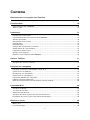 2
2
-
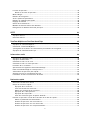 3
3
-
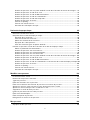 4
4
-
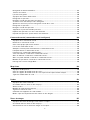 5
5
-
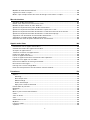 6
6
-
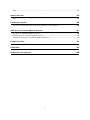 7
7
-
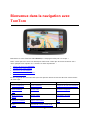 8
8
-
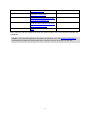 9
9
-
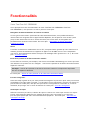 10
10
-
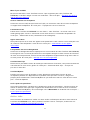 11
11
-
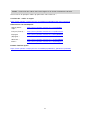 12
12
-
 13
13
-
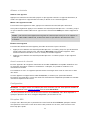 14
14
-
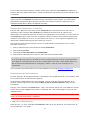 15
15
-
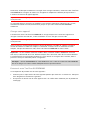 16
16
-
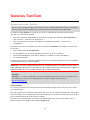 17
17
-
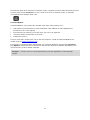 18
18
-
 19
19
-
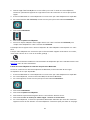 20
20
-
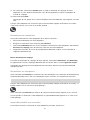 21
21
-
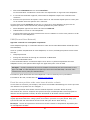 22
22
-
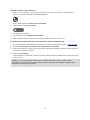 23
23
-
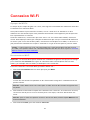 24
24
-
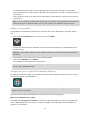 25
25
-
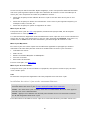 26
26
-
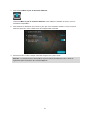 27
27
-
 28
28
-
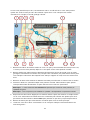 29
29
-
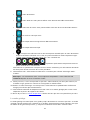 30
30
-
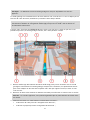 31
31
-
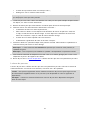 32
32
-
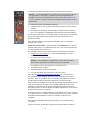 33
33
-
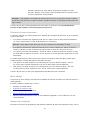 34
34
-
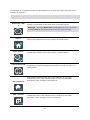 35
35
-
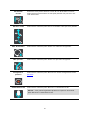 36
36
-
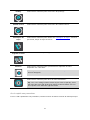 37
37
-
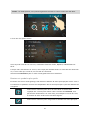 38
38
-
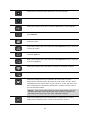 39
39
-
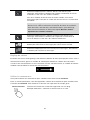 40
40
-
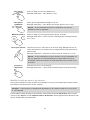 41
41
-
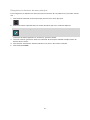 42
42
-
 43
43
-
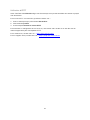 44
44
-
 45
45
-
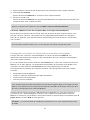 46
46
-
 47
47
-
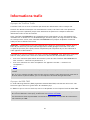 48
48
-
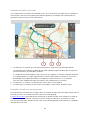 49
49
-
 50
50
-
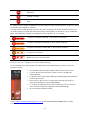 51
51
-
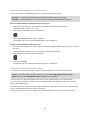 52
52
-
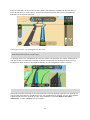 53
53
-
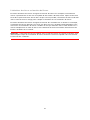 54
54
-
 55
55
-
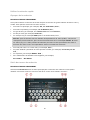 56
56
-
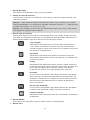 57
57
-
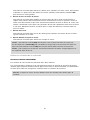 58
58
-
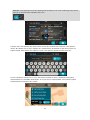 59
59
-
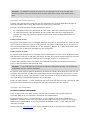 60
60
-
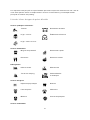 61
61
-
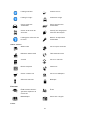 62
62
-
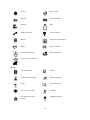 63
63
-
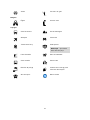 64
64
-
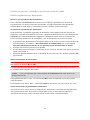 65
65
-
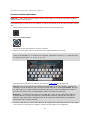 66
66
-
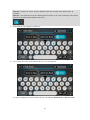 67
67
-
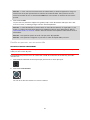 68
68
-
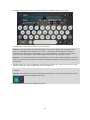 69
69
-
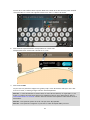 70
70
-
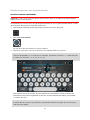 71
71
-
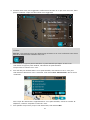 72
72
-
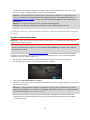 73
73
-
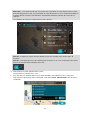 74
74
-
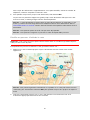 75
75
-
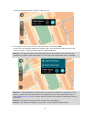 76
76
-
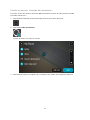 77
77
-
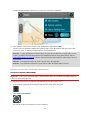 78
78
-
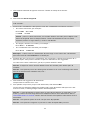 79
79
-
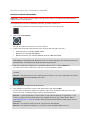 80
80
-
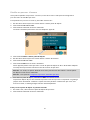 81
81
-
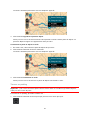 82
82
-
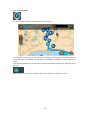 83
83
-
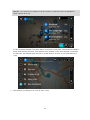 84
84
-
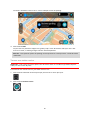 85
85
-
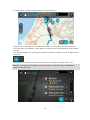 86
86
-
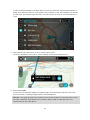 87
87
-
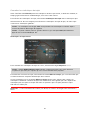 88
88
-
 89
89
-
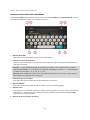 90
90
-
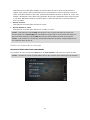 91
91
-
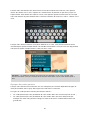 92
92
-
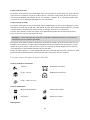 93
93
-
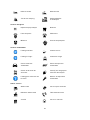 94
94
-
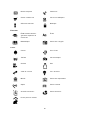 95
95
-
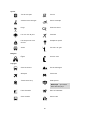 96
96
-
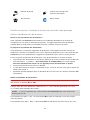 97
97
-
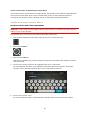 98
98
-
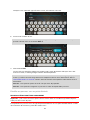 99
99
-
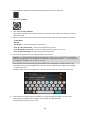 100
100
-
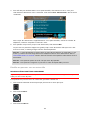 101
101
-
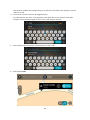 102
102
-
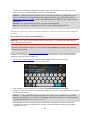 103
103
-
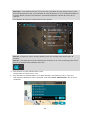 104
104
-
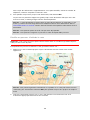 105
105
-
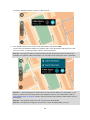 106
106
-
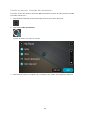 107
107
-
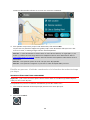 108
108
-
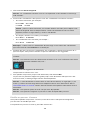 109
109
-
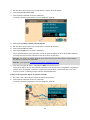 110
110
-
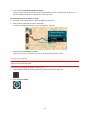 111
111
-
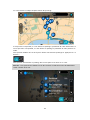 112
112
-
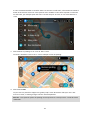 113
113
-
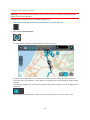 114
114
-
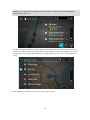 115
115
-
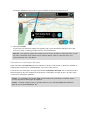 116
116
-
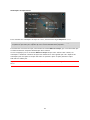 117
117
-
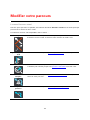 118
118
-
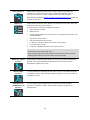 119
119
-
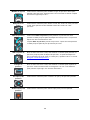 120
120
-
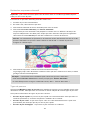 121
121
-
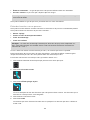 122
122
-
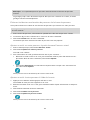 123
123
-
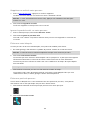 124
124
-
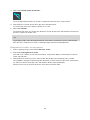 125
125
-
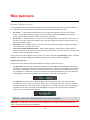 126
126
-
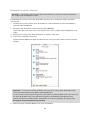 127
127
-
 128
128
-
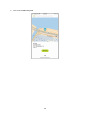 129
129
-
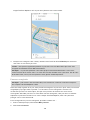 130
130
-
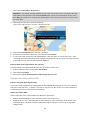 131
131
-
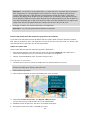 132
132
-
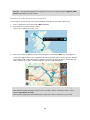 133
133
-
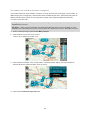 134
134
-
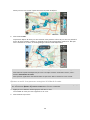 135
135
-
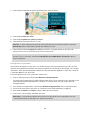 136
136
-
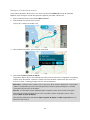 137
137
-
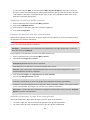 138
138
-
 139
139
-
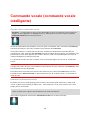 140
140
-
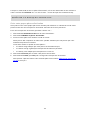 141
141
-
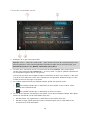 142
142
-
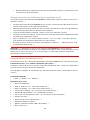 143
143
-
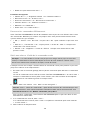 144
144
-
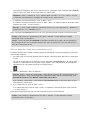 145
145
-
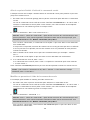 146
146
-
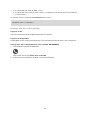 147
147
-
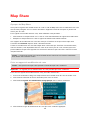 148
148
-
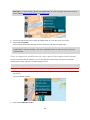 149
149
-
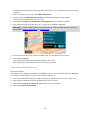 150
150
-
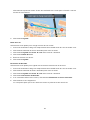 151
151
-
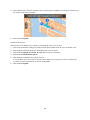 152
152
-
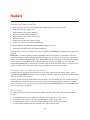 153
153
-
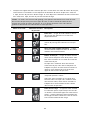 154
154
-
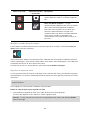 155
155
-
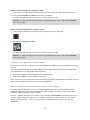 156
156
-
 157
157
-
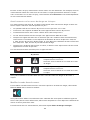 158
158
-
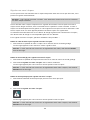 159
159
-
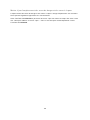 160
160
-
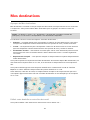 161
161
-
 162
162
-
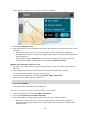 163
163
-
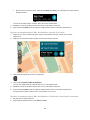 164
164
-
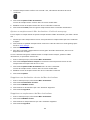 165
165
-
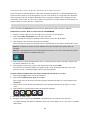 166
166
-
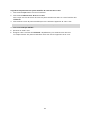 167
167
-
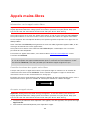 168
168
-
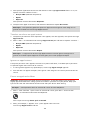 169
169
-
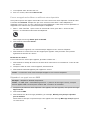 170
170
-
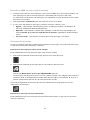 171
171
-
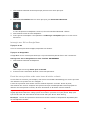 172
172
-
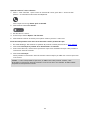 173
173
-
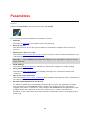 174
174
-
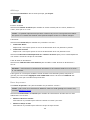 175
175
-
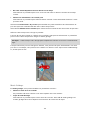 176
176
-
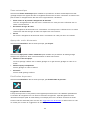 177
177
-
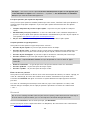 178
178
-
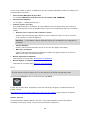 179
179
-
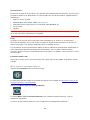 180
180
-
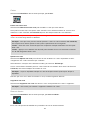 181
181
-
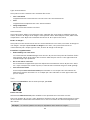 182
182
-
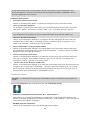 183
183
-
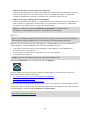 184
184
-
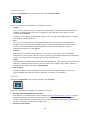 185
185
-
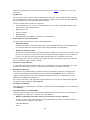 186
186
-
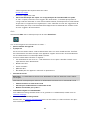 187
187
-
 188
188
-
 189
189
-
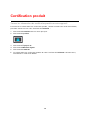 190
190
-
 191
191
-
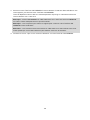 192
192
-
 193
193
-
 194
194
-
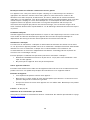 195
195
-
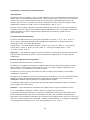 196
196
-
 197
197
-
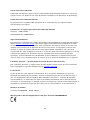 198
198
-
 199
199
-
 200
200
TomTom GO Premium X Manuale del proprietario
- Tipo
- Manuale del proprietario
- Questo manuale è adatto anche per
in altre lingue
Documenti correlati
-
TomTom GO BASIC 5 FEU+AVERTISSEUR RADARS FIXES Manuale utente
-
TomTom GO CLASSIC Manuale utente
-
TomTom GO ESSENTIAL 5´´ FULL EUROPE FEU Manuale utente
-
TomTom GO CAMPER Manuale del proprietario
-
TomTom GO BASIC 5 FEU+AVERTISSEUR RADARS FIXES Manuale utente
-
TomTom GO Premium Guida utente
-
TomTom GO 6000 Guida utente
-
TomTom RIDER 500 Manuale del proprietario
-
TomTom GO CAMPER Guida Rapida
-
TomTom Go Manuale utente